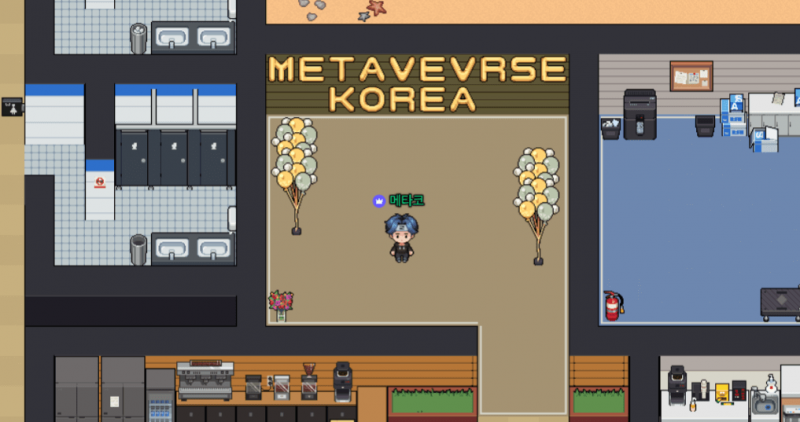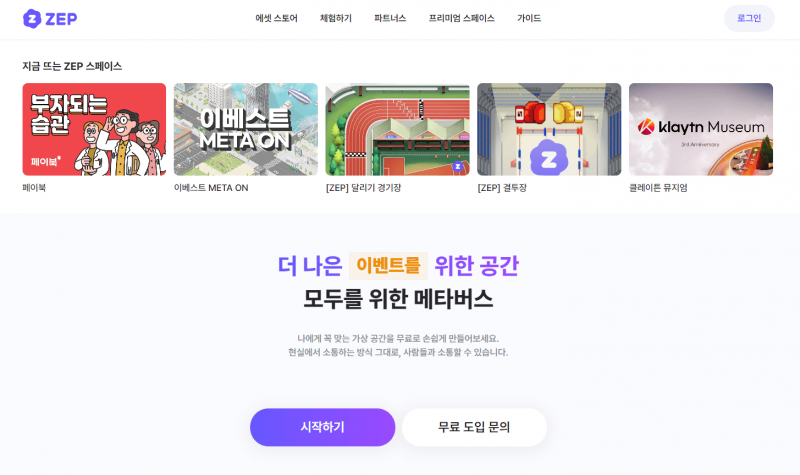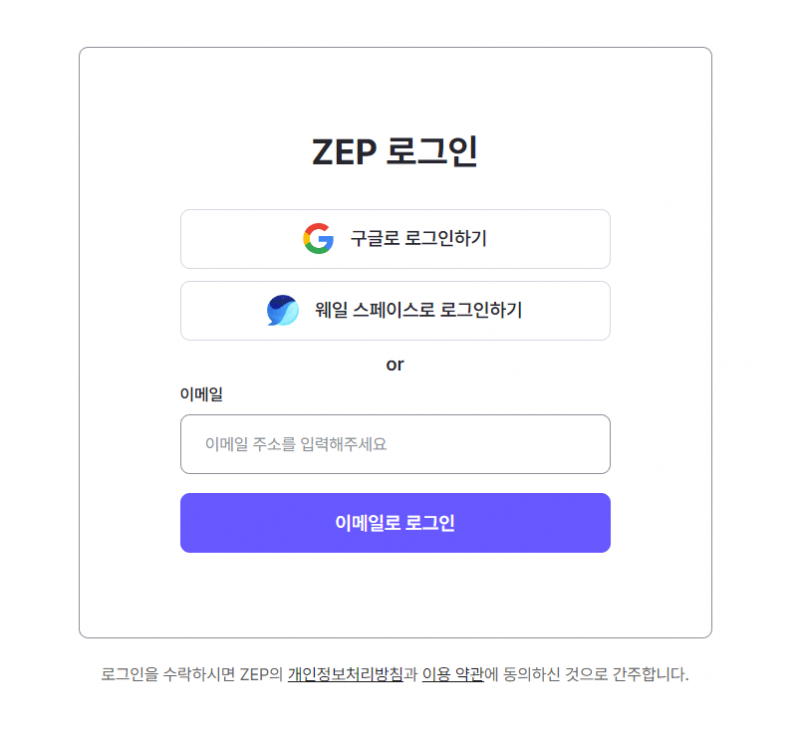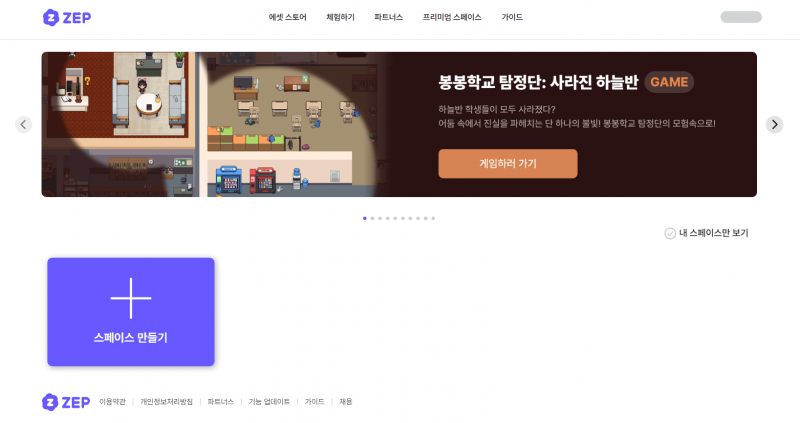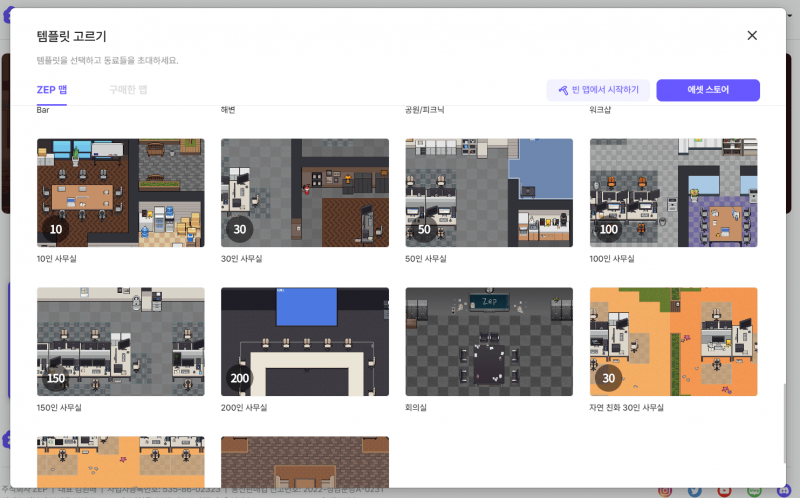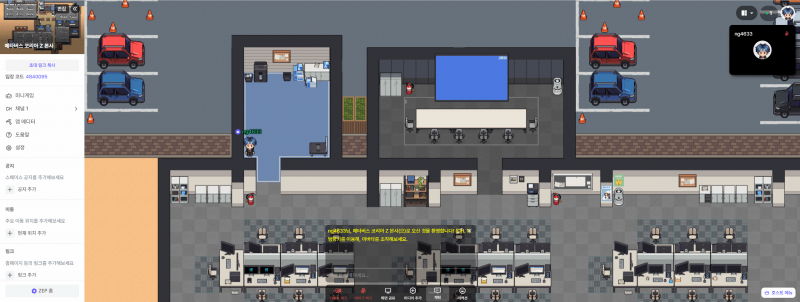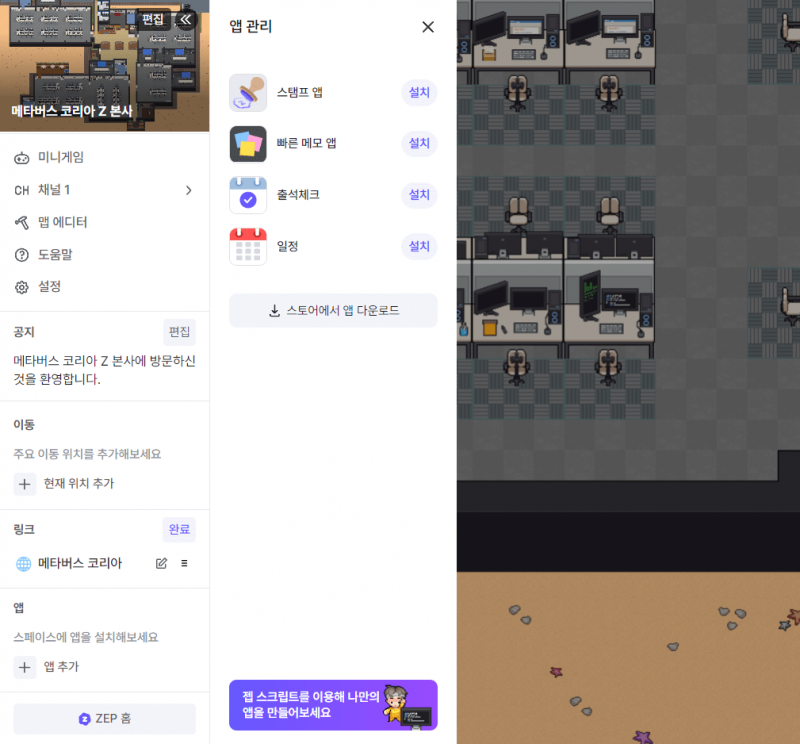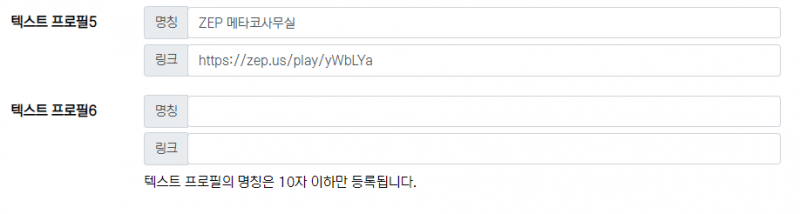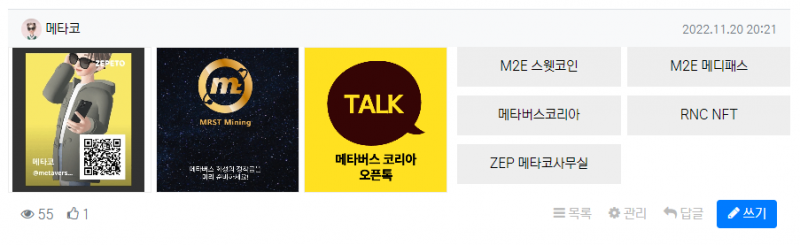ZEP 메타버스 코리아 사무실 open - zep에 나만의 메타버스 맵 만들기
컨텐츠 정보
- 1,727 조회
- 4 댓글
- 2 추천
- 목록
본문
오늘은 zep을 이용해 메타버스 공간에 메타버스 코리아 사무실 맵을 만들어 보았습니다. zep은 제페토로 유명한 네이버z와 바람의나라:연으로 유명한 슈퍼캣의 합작 법인으로 설립된 회사로, 뛰어난 기술과 노하우를 결합하여 만들어진 회사입니다. 국대 대표 메타버스 플랫폼 답게 zep은 국내 유명 기업들과, 관공서, 대학들의 메타버스 환경을 구축하고 있습니다.
1. ZEP 메타버스 맵 만들기
zep 메타버스 플랫폼을 이용하여 메타버스 코리아 사무실을 만들어 보았는데요, 뛰어난 제작환경과 깔끔한 인터페이스로 아무것도 배우지 않은 저도 10분~20분 만에 그럴듯한 메타버스코리아 사무실을 만들 수 있었습니다. 기존에 제작된 여러 탬플릿이 있어서 나에게 맞는 맵을 보다 손쉽게 제작할 수 있습니다. 물론 원하는 모습으로 디테일하게 제작도 가능합니다.
2. ZEP 가입 방법 및 로그인 방법
zep 홈페이지 링크: https://zep.us/spaces/me
zep은 웹환경의 메타버스 플랫폼으로 모바일, pc 모두 설치없이 간편하게 접속이 가능합니다. 위의 zep 홈페이지 링크로 접속하면, 간단한 가입 및 로그인으로 메타버스를 경험 할 수 있습니다.
시작하기 또는 로그인 버튼을 누르면 나오는 화면입니다. 복잡한 아이디나, 가입폼 없이 이메일을 이용하여 간단하게 가입 및 로그인이 가능합니다. 현재 출시된 메타버스 서비스중 가장 간편하면서도 편리한 접속환경을 가지고 있지 않을까 생각합니다.

이메일을 입력하면 입력한 메일로 접속 코드를 발송해 주는데요, 메일에 발송된 숫자접속코으를 입력하면 바로 접속을 할 수 있습니다.
3. ZEP 메타버스 맵 만들기
접속을 했으니 이제 맵을 만들어 보도록 하겠습니다. 현재는 만든 맵이 없어서 메인화면에 맵이 표시가 되지 않는데요, 화면에 보이는 스페이스 만들기를 눌러주면 맵 제작 화면으로 넘어 갑니다.
zep의 편리한점 중 하나는 맵을 처음부터 만들 필요없이 기존에 만들어진 탬플릿이 있다는 점입니다. 사무실뿐만 아니라 도서관, 바다, 우주, 학교등 재미있고 다양한 맵들이 있습니다. 저는 사무실을 만들 생각인데 이왕이면 큰 사무실이 욕심이 나서 150인 사무실로 골랐습니다.

탬플릿을 선택하면 맵의 이름을 정해주어야 합니다. ZEP플랫폼을 이용해 만든 사무실인 만큼 메타버스 코리아 Z 본사라는 이름을 지어봤습니다.
이름을 입력하고 나오는 제작 화면입니다. 제작 화면에서 캐릭터를이용해 맵 구석구석을 둘러 볼 수 있습니다. 맵이 어떻게 구성되어 있나 살펴보며 나에게 맞게 공간을 수정하면 됩니다. 왼쪽 메뉴바를 통해 다양한 설정을 적용할 수 있는데요 어떤 것들이 있는지 한번 살펴 보겠습니다.

링크 추가라는 메뉴가 보이네요. 메타버스 코리아 커뮤니티 웹 주소를 가장 먼저 넣어보았습니다. 기업 홈페이지나, 개인 채널들이 있다면, 링크를 여러개 추가해 놓으면, 메타버스 공간을 통해서 회사나, 나를 알릴 수 있는 유용한 도구가 될 것 같습니다.

가장 중요하면서 필수적인 기능이라고 할수 있는 공지 편집 기능도 보입니다. ZEP 메타버스를 소개하거나 방문자 분들에게 하고 싶은 말이 있을때 알릴수 있는 유용한 기능인것 같습니다. 처음 만들어 보기 때문에 일단은 간단한 환영 인사말을 넣어 보았습니다.
앱 관리 탭을 보면 여러가지 앱을 추가할 수 있는것으로 보입니다. 아직 사용해 보진 않았지만, 가상공간에서 상호작용하는데 유용해 보이는 다양한 앱들이 보입니다. 하나씩 설치해보고 차근차근 이용해 봐야겠네요.
메뉴중 맵에디터를 이용한다면, 맵의 모양과 다양한 오브젝트를 배치하며 나만의 메타버스 공간을 만들수 있습니다. 재밌는 공간을 만들어 친구들을 초대해서 놀거나 회의를 진행하는 등 다양한 분야에서 이용될 수 있을것 같습니다.
4. 메타버스 코리아 프로필 링크로 내가만든 ZEP 맵 연결하기

관련자료
-
링크
-
이전
-
다음